Tento zápis popisuje riešenia na vyriešenie uvedeného problému s obrazovkou smrti.
Ako opraviť chybu „Blue Screen Error intelppm.sys“ v systéme Windows 10?
Ak chcete opraviť chybu „Blue Screen error intelppm.sys“ v systéme Windows 10, vyskúšajte nasledujúce opravy:
Metóda 1: Upravte systémový register
Upravte systémový register podľa pokynov uvedených nižšie. Všimnite si, že buďte opatrní pri úprave „ Systémový register ”, pretože jedna chyba by mohla poškodiť váš systém.
Krok 1: Otvorte Editor databázy Registry
Napíšte „ regedit “ vo vyhľadávacom poli ponuky Po spustení a stlačením klávesu Enter otvorte „“ Editor databázy Registry “:
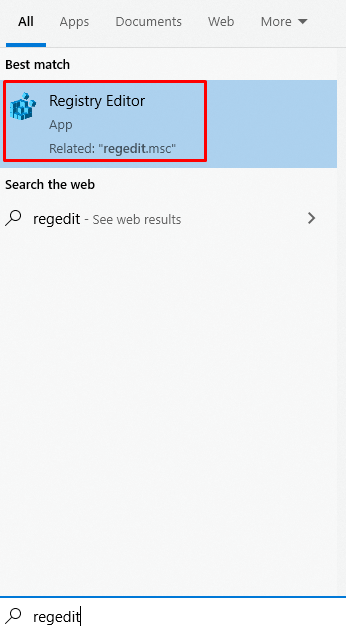
Krok 2: Prechádzajte súbormi
Prejdite na „ HKEY_LOCAL_MACHINE\SYSTEM\CurrentControlSet\Services\Intelppm “:
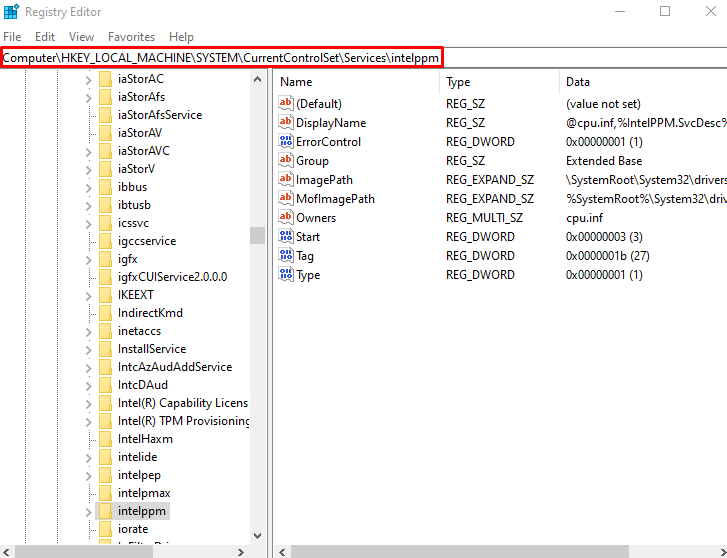
Krok 3: Upravte počiatočnú hodnotu DWORD
Teraz kliknite pravým tlačidlom myši na „ Štart “ Hodnota DWORD a kliknite na “ Upraviť “:
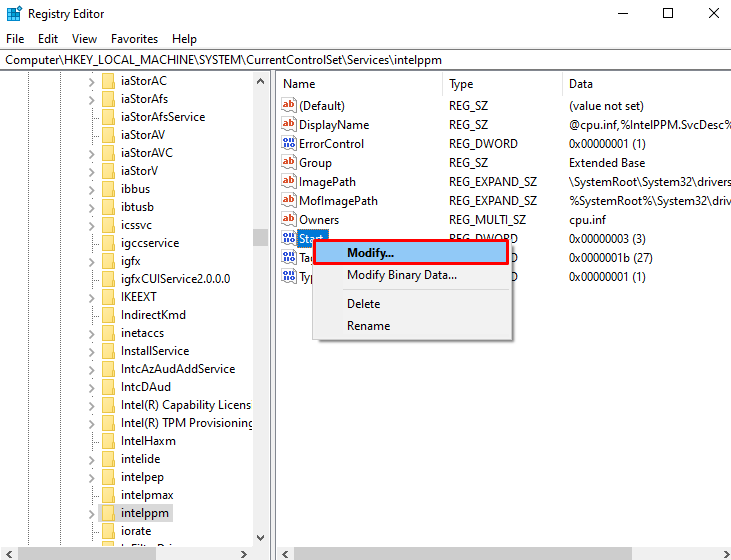
Krok 4: Nastavte hodnotu
Nastavte hodnotu „ Štart “, čo bude predvolene 3 na „ 4 “:
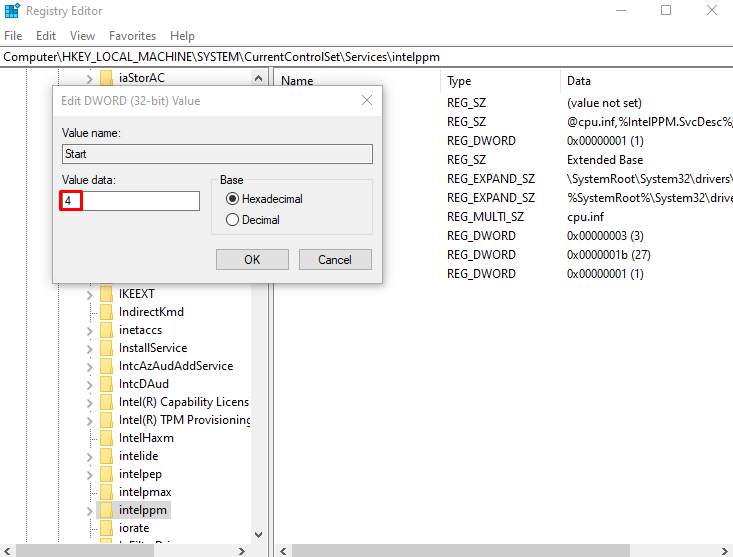
Metóda 2: Zakážte ovládač Intel Power Management Driver
O výkone vášho zariadenia v rôznych stavoch, napríklad keď počítač uspíte alebo keď na ňom pracujete, rozhoduje a nastavuje ovládač intelppm. To môže byť dôvod, prečo sa táto chyba/problém vyskytuje. Preto vypnite funkciu „ Ovládač správy napájania Intel “ podľa nižšie uvedených pokynov.
Krok 1: Otvorte aplikáciu Nastavenia
Ak chcete otvoriť „ nastavenie “ a stlačte tlačidlo “ Windows + I ” klávesy na klávesnici:
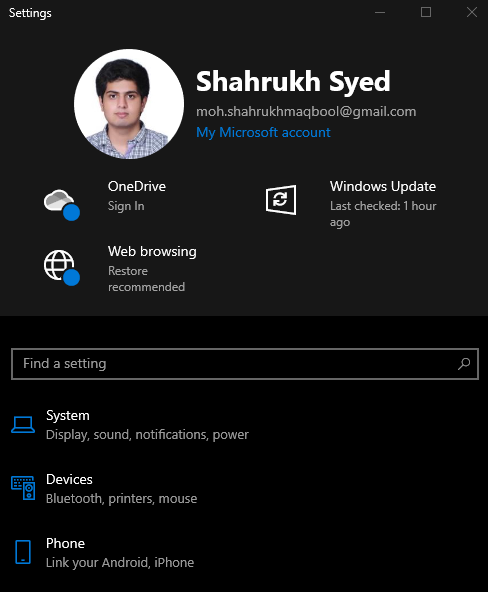
Krok 2: Prejdite na „Aktualizácia a zabezpečenie“
Prejdite nadol a vyhľadajte „ Aktualizácia a zabezpečenie “ a keď ho nájdete, kliknite naň:
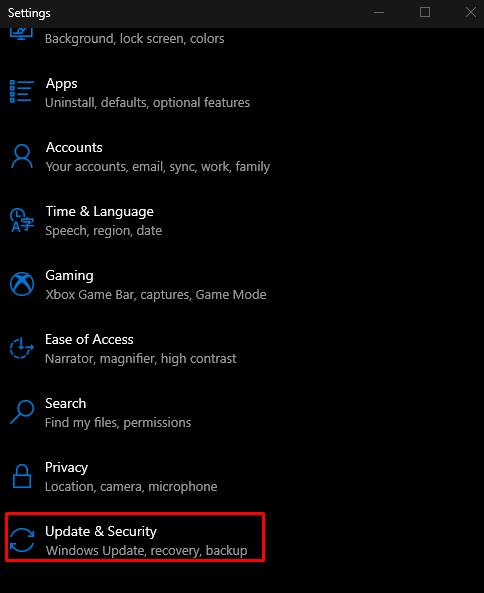
Krok 3: Vyberte možnosť obnovenia
Vyberte „ zotavenie “ zo zoznamu, ako je zvýraznené nižšie na obrázku:
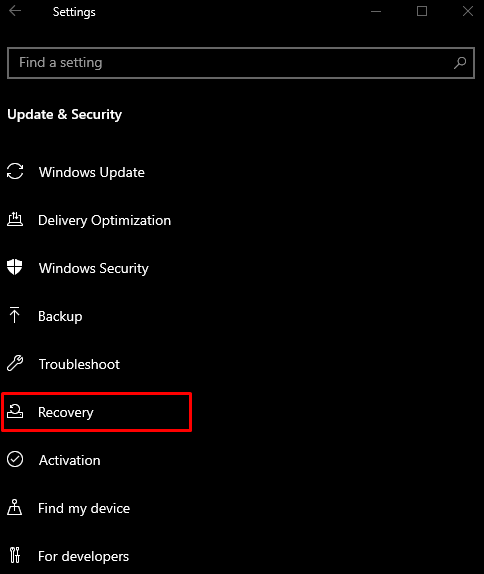
Krok 4: Kliknite na „Reštartovať teraz“
Pod ' Pokročilé spustenie “, kliknite na „ Reštartuj teraz tlačidlo ”:
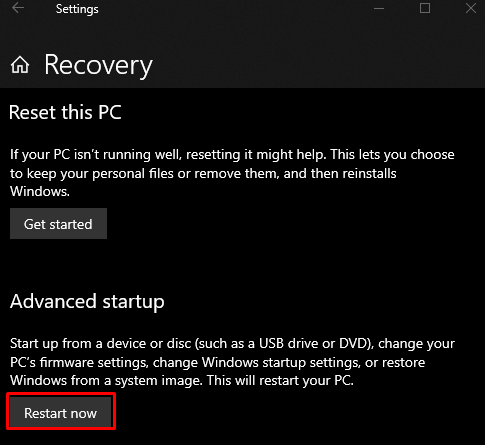
Krok 5: Prejdite na príkazový riadok
Váš systém sa zavedie do „ Režim obnovenia “. Kliknite na ' Riešenie problémov“ > „Rozšírené možnosti“ > „Príkazový riadok “.
Krok 6: Premenujte súbor ovládača
Zadajte dodaný príkaz na zmenu adresára:
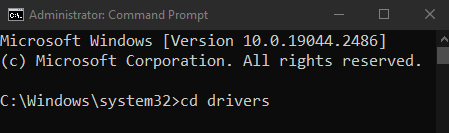
Potom premenujte súbor ovládača:
> ren intelppm.sys intelppm.sys.bak 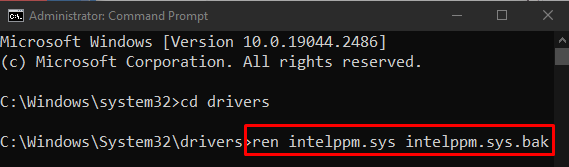
Metóda 3: Resetujte svoj systém
Postup obnovenia systému:
- Klikni na ' Reštartuj teraz ” tlačidlo v rámci “ zotavenie “, ako už bolo uvedené.
- Prejdite na „ Obnovte tento počítač “ výberom možnosti „ Riešenie problémov možnosť “.
- Zobrazia sa vám 2 možnosti. Môžete si vybrať buď „ Obnovte svoj počítač “ ponechať všetko tak, ako je, ale odstrániť iba niektoré nastavenia, alebo zvoliť „ Resetujte počítač “, ktorý vymaže všetko vo vašom systéme. Vyberte si a kliknite naň.
- Po zavedení systému začne normálne fungovať.
Záver
' Chyba modrej obrazovky intelppm.sys “ chybu v systéme Windows 10 je možné opraviť rôznymi spôsobmi. Tieto metódy zahŕňajú úpravu systémového registra, zakázanie ovládača správy napájania Intel alebo resetovanie systému. Táto príručka ponúkala riešenia na opravu spomínanej chyby modrej obrazovky smrti.